Wdrażanie aplikacji internetowej ASP.NET przy użyciu SQL Server Compact przy użyciu programu Visual Studio lub Visual Web Developer: Konfigurowanie właściwości projektu — 4 z 12
Autor : Tom Dykstra
W tej serii samouczków pokazano, jak wdrożyć (opublikować) projekt aplikacji internetowej ASP.NET zawierający bazę danych SQL Server Compact przy użyciu programu Visual Studio 2012 RC lub Visual Studio Express 2012 RC for Web. Możesz również użyć programu Visual Studio 2010, jeśli zainstalujesz aktualizację publikowania w sieci Web. Aby zapoznać się z wprowadzeniem do serii, zobacz pierwszy samouczek z serii.
W samouczku przedstawiającym funkcje wdrażania wprowadzone po wersji RC programu Visual Studio 2012 przedstawiono sposób wdrażania wersji SQL Server innych niż SQL Server Compact oraz pokazano, jak wdrożyć w Azure App Service Web Apps, zobacz temat ASP.NET Web Deployment using Visual Studio (Wdrażanie w internecie przy użyciu programu Visual Studio).
Omówienie
Niektóre opcje wdrażania są konfigurowane we właściwościach projektu przechowywanych w pliku projektu (plik csproj lub vbproj ). W większości przypadków wartości domyślne tych ustawień są potrzebne, ale możesz użyć interfejsu użytkownika właściwości projektu wbudowanego w program Visual Studio, aby pracować z tymi ustawieniami, jeśli trzeba je zmienić. W tym samouczku zapoznasz się z ustawieniami wdrażania we właściwościach projektu. Utworzysz również plik zastępczy, który powoduje wdrożenie pustego folderu.
Konfigurowanie ustawień wdrożenia w oknie Właściwości projektu
Większość ustawień, które mają wpływ na to, co się dzieje podczas wdrażania, są uwzględniane w profilu publikowania, jak pokazano w poniższych samouczkach. Kilka ustawień, o których należy pamiętać, znajduje się na kartach Pakiet/Publikowanie w oknie Właściwości projektu . Te ustawienia są określane dla każdej konfiguracji kompilacji — oznacza to, że można mieć różne ustawienia kompilacji wydania niż w przypadku kompilacji debugowania.
W Eksplorator rozwiązań kliknij prawym przyciskiem myszy projekt ContosoUniversity, wybierz pozycję Właściwości, a następnie wybierz kartę Pakiet/Publikuj w sieci Web.
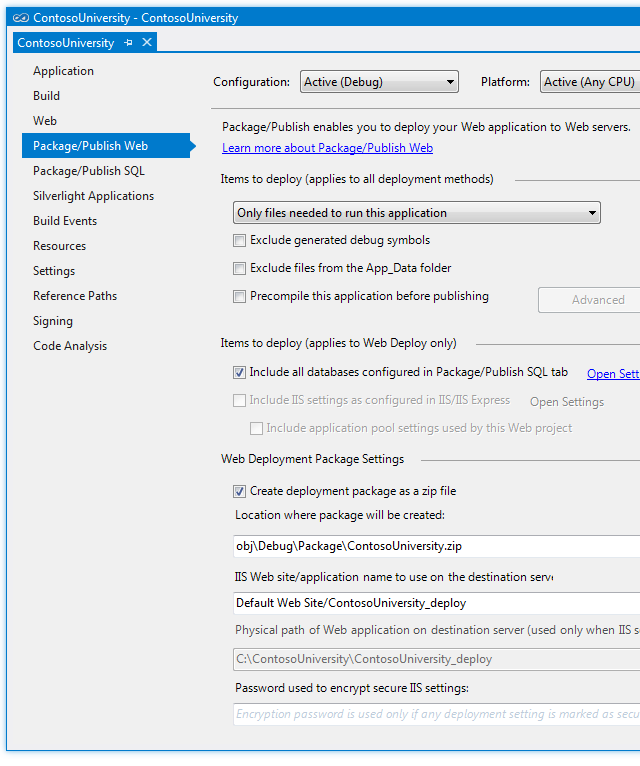
Po wyświetleniu okna domyślnie wyświetlane są ustawienia dla niezależnie od konfiguracji kompilacji, która jest obecnie aktywna dla rozwiązania. Jeśli w polu Konfiguracja nie jest wyświetlana wartość Aktywna (wydanie), wybierz pozycję Release (Release) ( Wydanie ), aby wyświetlić ustawienia konfiguracji kompilacji wydania. Wdrożysz kompilacje wydania zarówno w środowiskach testowych, jak i produkcyjnych.
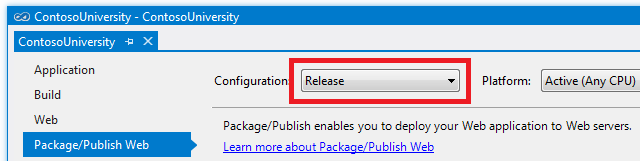
Po wybraniu opcji Aktywne (wydanie) lub Wydanie zostaną wyświetlone wartości obowiązujące podczas wdrażania przy użyciu konfiguracji kompilacji wydania:
- W polu Elementy do wdrożenia wybrano tylko pliki potrzebne do uruchomienia aplikacji . Inne opcje to Wszystkie pliki w tym projekcie lub Wszystkie pliki w tym folderze projektu. Pozostawienie domyślnego zaznaczenia bez zmian pozwala uniknąć na przykład wdrażania plików kodu źródłowego. To ustawienie jest powodem, dla którego foldery zawierające pliki binarne SQL Server Compact musiały zostać uwzględnione w projekcie. Aby uzyskać więcej informacji na temat tego ustawienia, zobacz Dlaczego nie wszystkie pliki w folderze projektu są wdrażane? w temacie ASP.NET Wdrażanie projektu aplikacji internetowej — często zadawane pytania.
- Zaznaczono opcję Wyklucz wygenerowane symbole debugowania . Nie będziesz debugować podczas korzystania z tej konfiguracji kompilacji.
- Nie wybrano opcji Wyklucz pliki z folderu App_Data . Plik SQL Server Compact bazy danych członkostwa znajduje się w tym folderze i musisz go wdrożyć. Po wdrożeniu aktualizacji, które nie zawierają zmian bazy danych, zaznacz to pole wyboru.
- Prekompiluj tę aplikację przed opublikowaniem nie wybrano. W większości scenariuszy nie ma potrzeby wstępnego kompilowania projektów aplikacji internetowych. Aby uzyskać więcej informacji na temat tej opcji, zobacz okno dialogowe Package/Publish Web Tab, Project Properties (Właściwości projektu ) i Advanced Precompile Settings (Zaawansowane ustawienia prekompilu).
- Uwzględnij wszystkie bazy danych skonfigurowane na karcie Package/Publish SQL (Dodaj wszystkie bazy danych skonfigurowane na karcie Package/Publish SQL) jest zaznaczone, ale ta opcja nie ma teraz wpływu, ponieważ nie konfigurujesz karty Package/Publish SQL(Publikuj sql). Ta karta dotyczy starszej metody wdrażania bazy danych, która była jedyną opcją wdrażania SQL Server baz danych. Użyjesz karty Package/Publish SQL (Pakiet/Publikowanie kodu SQL) w samouczku Migrating to SQL Server (Migrowanie do usługi SQL Server).
- Sekcja Ustawienia pakietu wdrażania sieci Web nie ma zastosowania, ponieważ używasz jednego kliknięcia publikowania w tych samouczkach.
Zmień pole rozwijane Konfiguracja na Debugowanie, aby wyświetlić ustawienia domyślne kompilacji debugowania. Wartości są takie same, z wyjątkiem wyczyszczenia wykluczonych symboli debugowania Wyklucz, aby można było debugować podczas wdrażania kompilacji debugowania.
Upewnij się, że folder Elmah zostanie wdrożony
Jak pokazano w poprzednim samouczku, pakiet NuGet Elmah udostępnia funkcje rejestrowania błędów i raportowania. W aplikacji Contoso University Elmah skonfigurowano przechowywanie szczegółów błędów w folderze o nazwie Elmah:
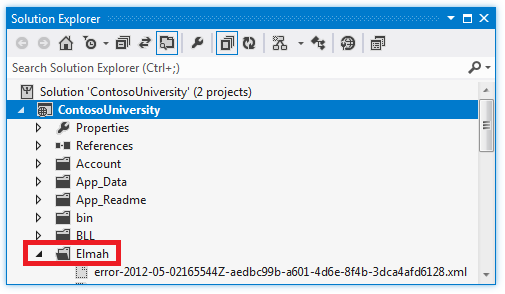
Wykluczanie określonych plików lub folderów z wdrożenia jest typowym wymaganiem; innym przykładem może być folder, do którego użytkownicy mogą przekazywać pliki. Nie chcesz, aby pliki dziennika ani przekazane pliki utworzone w środowisku deweloperskim były wdrażane w środowisku produkcyjnym. Jeśli wdrażasz aktualizację w środowisku produkcyjnym, nie chcesz, aby proces wdrażania usuwał pliki istniejące w środowisku produkcyjnym. (W zależności od sposobu ustawienia opcji wdrożenia, jeśli plik istnieje w lokacji docelowej, ale nie lokacja źródłowa podczas wdrażania, web deploy usuwa go z miejsca docelowego).
Jak pokazano wcześniej w tym samouczku, opcja Items to deploy (Elementy do wdrożenia ) na karcie Package/Publish Web (Pakiet/Publikowanie w sieci Web ) jest ustawiona na wartość Only Files Needed to run this application (Tylko pliki wymagane do uruchomienia tej aplikacji). W związku z tym pliki dziennika utworzone przez Elmah w programowania nie zostaną wdrożone, co jest tym, co chcesz zrobić. (Aby można je było wdrożyć, należy je uwzględnić w projekcie, a ich właściwość Akcja kompilacji musi być ustawiona na Zawartość. Aby uzyskać więcej informacji, zobacz Dlaczego nie wszystkie pliki w folderze projektu są wdrażane? w temacie ASP.NET Wdrażanie projektu aplikacji internetowej — często zadawane pytania). Jednak narzędzie Web Deploy nie utworzy folderu w lokacji docelowej, chyba że istnieje co najmniej jeden plik do skopiowania. W związku z tym dodasz plik .txt do folderu, aby działał jako symbol zastępczy, aby folder został skopiowany.
W Eksplorator rozwiązań kliknij prawym przyciskiem myszy folder Elmah, wybierz pozycję Dodaj nowy element i utwórz plik o nazwie Placeholder.txt. Umieść w nim następujący tekst: "Jest to plik zastępczy, aby upewnić się, że folder zostanie wdrożony"." i zapisz plik. To wszystko, co należy zrobić, aby upewnić się, że program Visual Studio wdraża ten plik i folder, w którym znajduje się, ponieważ właściwość Akcja kompilacji plików.txt jest domyślnie ustawiona na Zawartość .
Ukończono wszystkie zadania konfiguracji wdrożenia. W następnym samouczku wdrożysz witrynę Contoso University w środowisku testowym i przetestujesz ją tam.